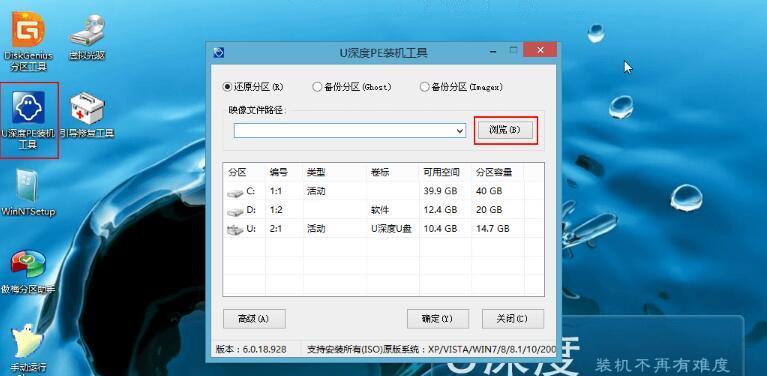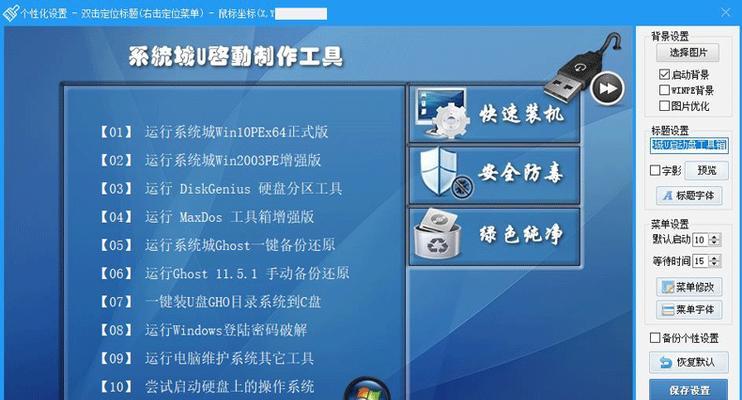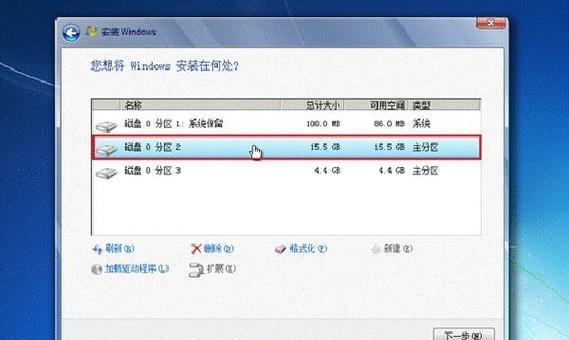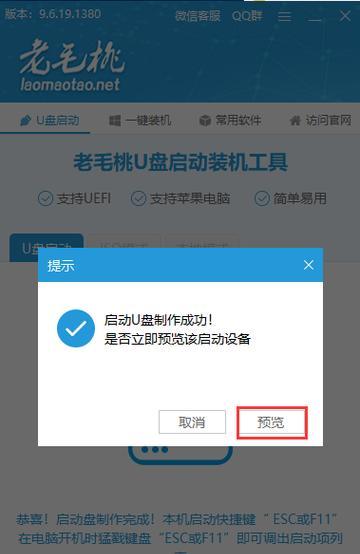在电脑使用过程中,我们经常会遇到各种系统问题,例如系统崩溃、病毒感染等。而有时候我们的电脑并没有光驱,这时候一个强大的U盘启动盘就显得尤为重要。本文将详细介绍如何使用U盘制作启动盘,让你随时拥有应急系统。
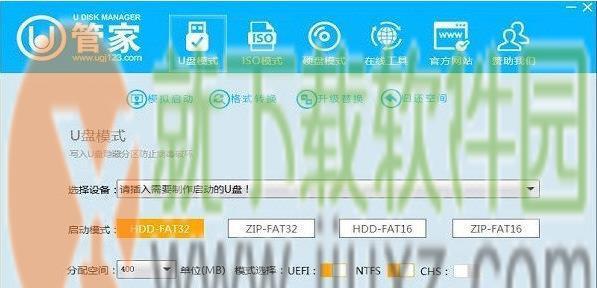
1.选择合适的U盘
选择容量较大且品牌可信的U盘,确保数据传输稳定性和可靠性。
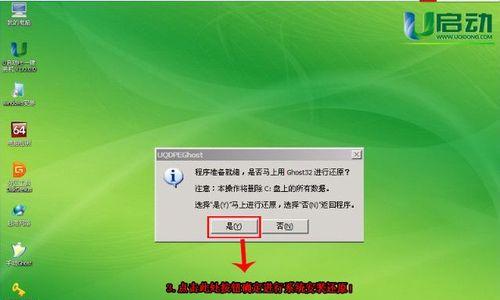
2.下载启动盘制作工具
在互联网上下载并安装一款U盘启动盘制作工具,比如常见的Rufus、UltraISO等。
3.准备系统镜像文件
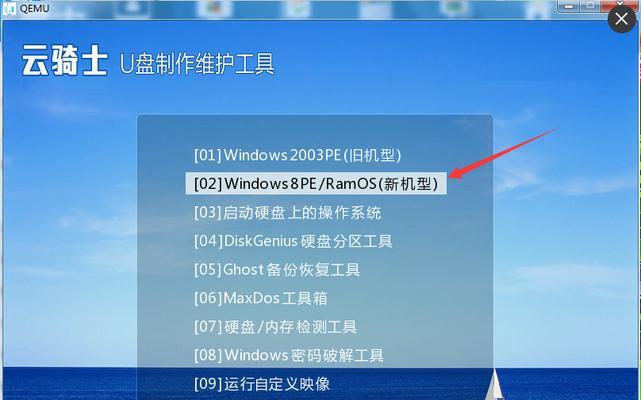
下载并保存你需要制作的系统镜像文件,可以从官方渠道下载,确保文件的完整性和安全性。
4.运行启动盘制作工具
双击打开已安装的启动盘制作工具,并插入U盘。
5.选择U盘和系统镜像文件
在制作工具中选择已插入的U盘作为目标盘,选择已下载好的系统镜像文件作为源文件。
6.配置启动盘设置
根据自己的需求,配置启动盘的相关设置,例如分区格式、文件系统等。
7.格式化U盘
确认配置无误后,点击开始制作按钮,启动盘制作工具会自动格式化U盘并将系统镜像文件写入。
8.等待制作完成
耐心等待启动盘制作工具完成操作,期间不要拔出U盘或关闭制作工具。
9.完成制作
制作完成后,启动盘制作工具会提示你制作成功,你现在可以拔出U盘并进行下一步操作。
10.设置电脑启动项
重启电脑,进入BIOS设置界面,将U盘设为第一启动项,并保存设置。
11.启动电脑
重新启动电脑,系统会自动从U盘启动,并进入到U盘中的应急系统环境。
12.安装系统或修复问题
在应急系统环境中,你可以选择安装新系统或者修复电脑中出现的问题。
13.备份重要文件
在系统修复或安装之前,记得先备份重要文件,以防数据丢失。
14.关闭电脑
在操作完成后,关闭电脑,拔出U盘,并将启动项恢复到原来的设置。
15.使用U盘启动盘
下次遇到系统问题时,只需插入U盘并重启电脑,即可快速进入应急系统环境。
通过本文的步骤,你已经学会了制作U盘启动盘的方法,让你随时随地拥有一个强大的应急系统。无论是系统故障还是病毒感染,都可以通过U盘启动盘快速修复问题或重装系统。希望本文对你有所帮助,祝你使用愉快!